Jak odzyskać usunięte dokumenty na urządzeniach z Androidem
Autorstwa: Nathan E. Malpass, ostatnia aktualizacja: 21 sierpnia 2019 r
Czy można odzyskać usunięty dokument? Jak zrobić?
W dzisiejszej generacji istnieje wiele rzeczy, które urządzenie z Androidem może zrobić w codziennych czynnościach w pracy, szkole i domu, a nawet w większym społeczeństwie. Nasze telefony z Androidem są rozszerzeniem naszych laptopów. Może być używany jako rejestrator wideo, urządzenie do przesyłania wiadomości, odtwarzacz muzyki i przechowywanie wiadomości e-mail, a nawet jako miejsce przechowywania ważnych i osobistych danych we wszystkim, co robimy.
Nasz telefon z Androidem jest naszą alternatywą dla braku dysków flash lub uniwersalnej magistrali szeregowej, możemy go używać do przechowywania elektronicznych kopii ważnych dla nas plików i dokumentów. To dlatego, że laptopów i komputerów nie można zabrać ze sobą wszędzie, zwłaszcza jeśli podróżujemy. Nasze telefony również stają się naszym edytorem, zwłaszcza że aplikacje takie jak Word Online i Excel Online są dostępne do pobrania.
WSKAZÓWKA:
- Jak korzystać z bezpłatnego odzyskiwania danych Samsung
- Jak odzyskać usunięte zdjęcia z galerii Androida
- Top 5 Samsung Backup Software na PC w 2018 roku do pobrania za darmo
Możemy pisać nasz esej lub pracę na naszych stołach i telefonach podczas konferencji i seminariów. Nasz telefon z Androidem stał się naszym laptopem ze względu na jego dostępność, przenośność i rozmiar. Łatwo poruszasz się po ważnych dokumentach podczas jedzenia lunchu lub jazdy autobusem, szczególnie jeśli spieszysz się i nie masz czasu na otwarcie laptopa. Dokumenty przechowujemy w naszych telefonach, zwłaszcza do pobrania, w Internecie. To niesamowite, jak technologia przyspiesza nasze transakcje.
Część 1: Jak chronić ważne pliki w telefonie z Androidem.Część 2: Odzyskaj usunięte dokumenty przez FoneDogCzęść 3. Przewodnik wideo: Jak odzyskać usunięty dokument z urządzenia z systemem Android
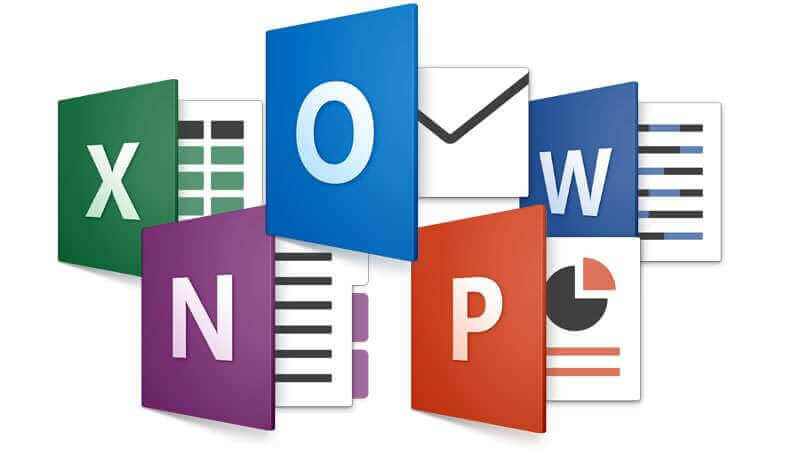 Odzyskaj pliki dokumentów
Odzyskaj pliki dokumentów
Część 1: Jak chronić ważne pliki w telefonie z Androidem.
Istnieje wiele rzeczy, które możesz zrobić, aby chronić ważne pliki w telefonie z Androidem. Możesz zacząć od samego początku podstawowy mechanizm ochronny, przejdź do menu Ustawienia, wybierz opcję Kopia zapasowa i zresetuj z wyboru, ale najpierw sprawdź, czy opcja Kopia zapasowa moich danych na urządzeniu jest włączona. Poza tym możesz także spróbować włączyć dysk i zapisać kopię zapasową ważnych plików, ponieważ cokolwiek się stanie, zawsze możesz je odzyskać, dopóki masz połączenie z Internetem. OneDrive, Dysk Google i Dropbox to jedne z najlepszych miejsc w chmurze, w których możesz przechowywać swoje dokumenty. Ale jeśli najgorsze dojdzie do najgorszego, co byś zrobił?
Czy w przypadkach, gdy przez pomyłkę lub nieświadomie usunąłeś elektroniczną kopię swojego dokumentu badawczego zapisaną w telefonie z Androidem? Jest to dla Ciebie poważny zawód, szczególnie jeśli nie utworzyłeś pliku kopii zapasowej online. Usunięcie może wynikać z nierozważnego korzystania z urządzenia z Androidem lub z powodu ataku wirusa. Oprócz tego jest to bolesne serce, które również zawiedzie akademicko. Gdzie szukać tych usuniętych dokumentów?

Jak możesz odzyskać ten plik? Cóż, najpierw możesz spróbować dostęp do kosza w swoim telefonie z Androidem, jeśli go masz, a następnie spróbuj przywrócić plik lub możesz spróbuj ponownie uruchomić urządzenie , a następnie uzyskać dostęp do miejsca kopii zapasowej , a następnie przywrócić utracone dane. Istnieje 30% szans, że odniesie sukces, ale 70%, że nie, szczególnie jeśli Twój telefon nie ma kosza. Ale jeśli to wszystko nie działa na telefonie z Androidem, najwyższy czas, abyś użył najbardziej wydajnego i przyjaznego dla użytkownika programu, FoneDog Toolkit.
We wszystkich tych niefortunnych wydarzeniach podczas korzystania z telefonu z Androidem odpowiedzią jest FoneDog Toolkit. Ma możliwość przywracania wszelkiego rodzaju plików utraconych w telefonie z Androidem, niezależnie od tego, dlaczego zostały utracone. Został zaprojektowany, aby pomóc użytkownikom Androida w dalszym ciągu przywracać pliki (usunięte wiadomości tekstowe, usunięte zdjęcia, łącznośćwideo dokumenty i wkrótce), wykonując proste i proste kroki poniżej.
Część 2: Odzyskaj usunięte dokumenty przez FoneDog
Krok 1: Uruchom FoneDog i podłącz swój telefon z Androidem
- Uruchom zestaw narzędzi FoneDog na komputerze po pomyślnym zainstalowaniu
- Za pomocą kabla USB podłącz telefon z Androidem do komputera.
- Otwórz program FoneDog, gdy urządzenie jest podłączone do komputera.
Darmowe pobieranie Darmowe pobieranie

Krok 2: Włącz debugowanie USB
Po wybraniu Odzyskiwania danych musisz skonfigurować urządzenie za pomocą zestawu narzędzi FoneDog. Konfiguracja różni się w zależności od modelu urządzenia z systemem Android.
W systemie Android 2.3: wpisz „Ustawienia”<Kliknij„Konsultacje”<Kliknij„Nowe Inwestycje”<Zaznacz„ Debugowanie USB, dla Androida 3.0-4.1: Wpisz „Ustawienia”<Kliknij„Opcje programistyczne”<Zaznacz„ Debugowanie USB, ale dla Androida 4.2: Wpisz „Ustawienia”<Kliknij„O telefonie”<Dotknij„Numer kompilacji”Kilka razy, aż pojawi się komunikat„Jesteś w trybie programisty”<Powrót do„Ustawienia”<Kliknij„Opcje programistyczne”<Sprawdź„debugowanie USB”; Jeśli twoja wersja Androida to 4.2.2 lub nowsza, na twoim telefonie z Androidem pojawi się wyskakująca wiadomość, dotknij OK, aby zezwolić na debugowanie USB.

Porady:
Po pomyślnym skonfigurowaniu Androida z systemem operacyjnym FoneDog,
na urządzeniu pojawi się pytanie, czy chcesz zezwolić na debugowanie, dotknij opcji Zawsze zezwalaj na debugowanie, a następnie wybierz OK.
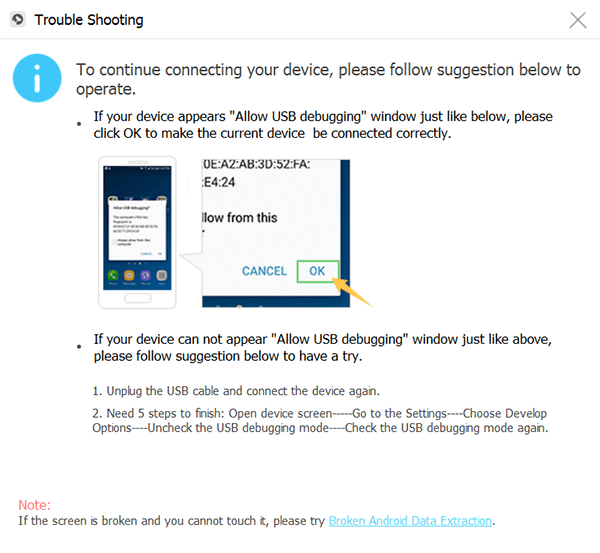
Krok 3: Wybierz typ plików
W kroku 3 menu na ekranie komputera pokaże różne rodzaje plików w telefonie, gdzie możesz wybrać rodzaj pliku, który chcesz odzyskać, w tym przypadku wybierz Dokumenty.
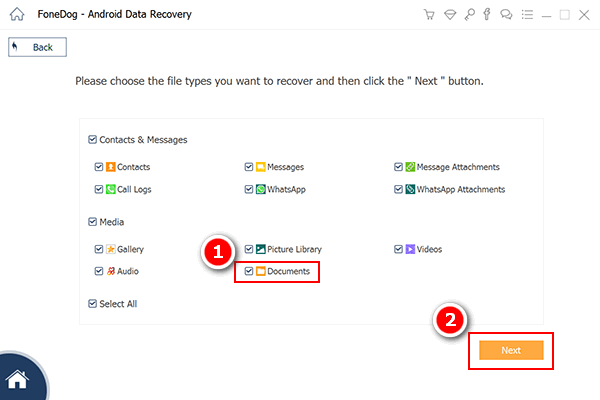
Krok 4: Rozpocznij skanowanie urządzenia
Wybierz "Początek”, Aby program mógł rozpocząć skanowanie w urządzeniu.

Krok 5: Wyświetl podgląd wyników skanowania
Następnie zestaw narzędzi FoneDog przeskanuje urządzenie i wyświetli wszystkie pliki dokumentów w Androidzie. Musisz wybrać Zezwalaj, aby kontynuować proces skanowania zestawu narzędzi.
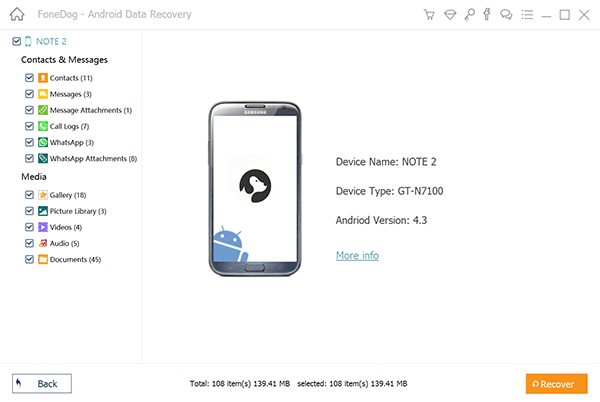
Krok 6: Odzyskaj usunięte dokumenty
Po zakończeniu skanowania wszystkie dane i pliki dokumentów przechowywane na urządzeniu z Androidem, w tym te usunięte, możesz dotknąć plików, które chcesz odzyskać, a następnie kliknąć Odzyskaj u dołu.
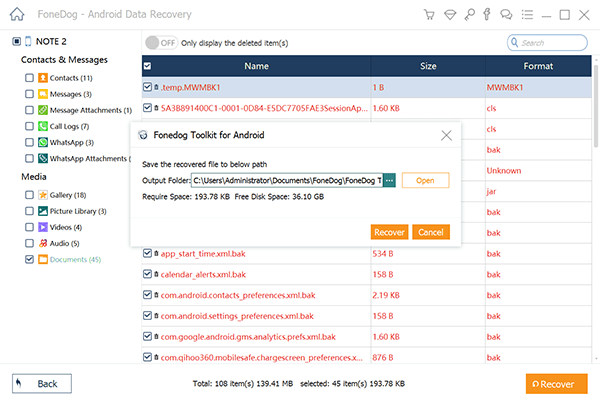
Część 3. Przewodnik wideo: Jak odzyskać usunięty dokument z urządzenia z systemem Android
FoneDog ma twoje plecy! Pobierz pliki, kiedy tylko chcesz. Nie musisz już płakać godzinami, ponieważ utraciłeś ważne dokumenty. Nawet jeśli nie wykonałeś kopii zapasowej online, masz szczęście, ponieważ dzieli nas tylko jedno pobranie. Po prostu wróć do tego artykułu, a zostaniesz zapisany. Wystarczy pobrać nasze narzędzie do odzyskiwania, aby odzyskać wszelkiego rodzaju pliki z telefonów, zarówno na Androida, jak i na iPhone'a!
Zostaw komentarz
Komentarz
Android Data Recovery
Odzyskaj usunięte pliki z telefonu lub tabletu z Androidem.
Darmowe pobieranie Darmowe pobieranieGorące artykuły
- Jak odzyskać usunięte wiadomości WhatsApp bez kopii zapasowej
- Jak odzyskać historię usuniętych połączeń w Androidzie [aktualizacja 2020]
- Jak odzyskać usunięte zdjęcia ze Zdjęć Google?
- Jak odzyskać usunięte filmy z wewnętrznej pamięci Androida w 2020 roku
- Jak odzyskać usuniętą historię połączeń bez kopii zapasowej z Androida
- Odzyskiwanie WhatsApp: odzyskiwanie usuniętych obrazów WhatsApp z Androida
- Jak odzyskać usunięte dane z urządzenia Xiaomi
- Najłatwiejszy sposób na odzyskanie folderów danych Androida
/
CIEKAWYDULL
/
PROSTYTRUDNY
Dziękuję Ci! Oto twoje wybory:
Doskonały
Ocena: 4.6 / 5 (na podstawie 79 oceny)
